IOデータWi-Fi TV(WN-G300TVGR)の無線LAN設定とWi-Fiつなぎかたの説明です。iPhoneやiPadそれにiPodで無線で地デジテレビを見られるようにするには(地デジアンテナをWi-Fi
TV(WN-G300TVGR)に繋いでおく必要があります)Wi-Fi設定を必ず行う必要があります。またDSやPSPそれにVITAもインターネットに繋げられる他、Androidスマートフォンやタブレットも繋ぐことが出来るので参照頂いて繋いでみてください。3G通信費の節約になります。
テレビを見るのに必要なアプリケーション
- テレキングmobile(スマートフォンとタブレット)
- テレキングWindows版(パソコン)
Contents
SSID名暗号化キー確認
ルータ本体のLANケーブルが差し込まれている場所にシールで貼付けされている情報がSSID名と暗号化キー(パスワード)となります。マルチSSIDでSSID3の方はWEP暗号化となりDSを繋ぐ為に使います。SSID1はWPA暗号化キーになります。注意点としましてはSSIDがテレビ用のものがあります。基本的にインターネットに繋ぐ場合はインターネット用SSID名に接続する必要があります。下記必要な情報は
- 暗号化キー(控えます)
- PINコードは通常使いません
- 控えます。インターネット接続用IDです
- テレビを設定する場合必要
- 任天堂DSやPSP用の接続先SSIDとなります。
- AndroidとiOS等で簡単QRコード設定時に使う3次元バーコード
以上を踏まえて設定します。
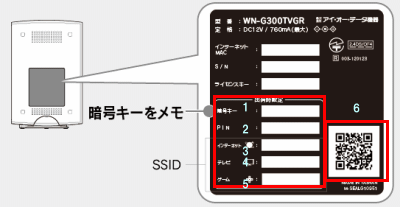
上記情報を控えたら端末別にWi-Fi設定を行えばインターネットに繋がります。
- Android(QRコードで繋ぐ場合はこちらGooglePlayから取得下さい。)
- DS
- Wii
- PSP
- PS3
- iPhone、iPod、iPad(QRコードアプリで繋ぐ場合はこちら)
- パソコンの方は公式マニュアルを参照下さい。
WPSボタンで繋ぐ
PSVITAと3DSはWPSボタンで方式で簡単に接続設定が可能です。端末設定でWPSを選んで指示が表示されたらルータ本体のここのボタンを10秒程度長押しすればつながります。
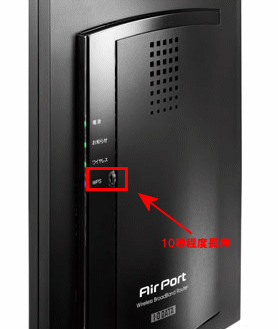
もし万が一WPSボタンを長押しても接続に失敗するDNSエラーになる場合は下記手順でWPS設定を有効化に切り替えて下さい。。http://192.168.0.1/のURLをパソコンのブラウザで開いて設定画面を表示し無線設定からWPSを有効にチェックを入れて設定を選んで再度設定作業をお試し下さい。
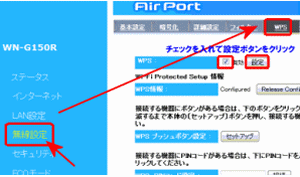
AndroidスマートフォンやタブレットでWi-Fiを繋いでみる
まず3G通信を切って下さい。(タブレットの方は無い場合もあります。)設定から無線とネットワークを開きモバイルネットワーク設定を開いてデータ通信を有効にするのチェックを外します。
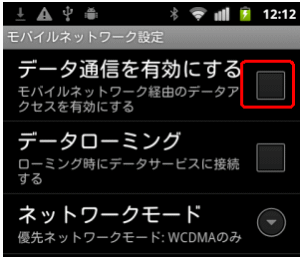
次に設定から無線とネットワークを開きWi-Fi設定に戻り、Wi-FiネットワークのSSIDこちらで説明したインターネット用のSSIDを選んで下さい。TV***(***は任意の番号です)をタッチします
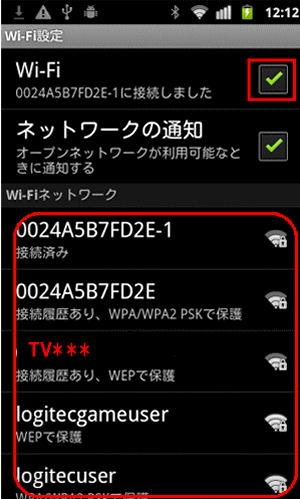
パスワードはにここの暗号化キーを入力すれば接続できます。
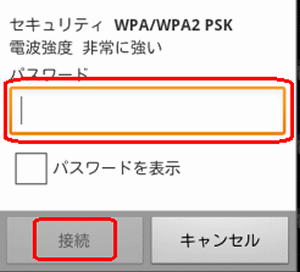
上記で作業完了です。
iOS(iPod iPad iPhone)
iOSをWi-Fiで繋ぐ場合はまず3G通信を切ってしまってください。iPhoneを参考

Wi-Fiメニューをタッチします。Wi-Fiは必ずオンとしてください。ネットワークを選択と言うメニューにこちらで確認したSSID名TV***を選んでパスワードには同記載の暗号化キーを入力すれば繋がります。
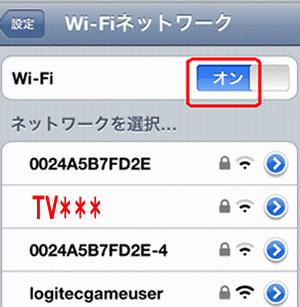
説明は以上です。
任天堂DSを繋ぎたい
接続手順はDSiのWi-Fi接続説明を参考にして下さい。以下の画面で接続先1/2/3の何れかを開きます。DSの場合は未設定1/2/3何れか

アクセスポイントを検索を開きます。
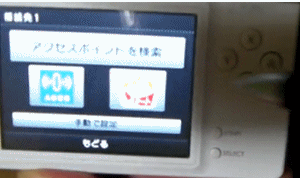
検出接続先SSID一覧はGame***を選んで下さい。
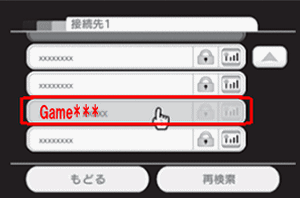
ここの本体記載の暗号化キーを入力すれば繋がります。
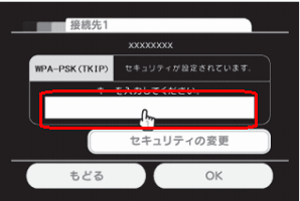
説明は以上です。
Wii
任天堂Wii設定手順は左したWiiメニューから本体設定を選んで、2ページ目のインターネットを選びます。接続設定を選んで接続先1/2/3の未設定を選んでWi-Fi接続を選びアクセスポイント検索を選んで下さい。

検出無線LANのSSID名一覧が表示されます、TV***でもGame**どちらでも構わないので選んで下さい。

キーはここで自分で設定した暗号化キーを入力してOKを選べば繋がります。

PSP
無線接続設定参考にインフラストラクチャモードを選んで検索しSSID名Game***またはTV***を選んで右へ
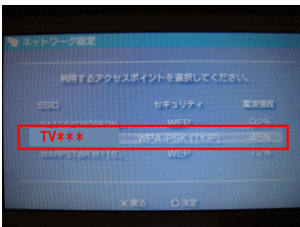
キーはここで確認できる本体にシールで貼付けされている暗号化キーを入力で右へ後は接続ですとか保存で作業完了です。

PS3
PS3を無線LANに繋ぐ場合ネットワーク設定からインターネット接続を選んでカスタムから無線を選んで頂いて、検索するを選びます。(かんたん設定だと無線接続できない場合があります)

ここで確認したSSID名TV***で構いませんを選んで右方向へ
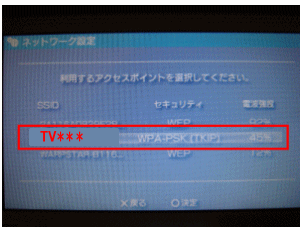
WPAキーはここで確認できる本体シール貼り付け記載の暗号化キーを入力し保存。接続テストで作業完了になります。

説明は以上です。もしもNATタイプ3となる場合はポート開放して下さい。
無線LANが不安定な場合
オンラインゲーム中勝手にログアウトしてしまう問題がある場合は以下の設定を確認下さい。ポート開放を参考にルータの設定画面を開き、まず無線設定基本メニューから次の項目を変更します。
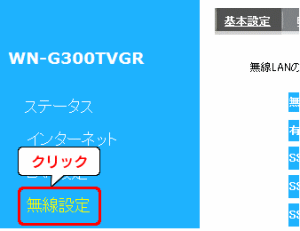
注意点、有効無効は必ず有効です。SSID番号ですがAirportでつないだら1番を選んで下さい。TV***でつないだら1番を選んで下さい。その上でオートチャンネルを無効にしチャンネル番号を5/6/7の何れかに固定し設定を選んで作業完了です。
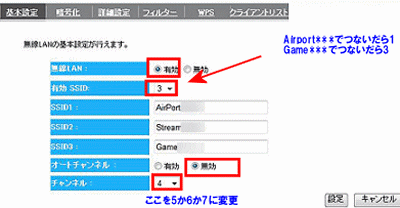
次に左側メニューからエコモードを開いて無効化にします。設定モード利用しないに変更し設定ボタンを選んで作業完了です。
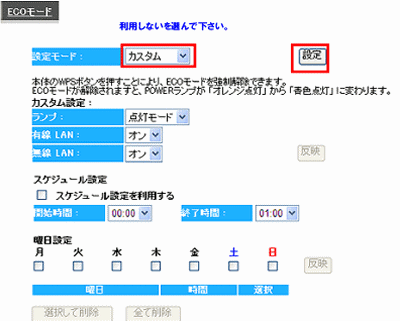
つながらない場合
つながらない場合は一度暗号化設定をWEPモードに変更して暗号化キーを自分で設定してそちらの方で繋いでみましょう。同無線設定項目から暗号化を選んで下さい。
- SSIDの選択でGameから始まるものを選択します。
- 暗号化WEPを選びます
- 認証方式はOpenSystemでかまいません
- キーの長さは128bit
- キーの種類かASCII(13文字)
- デフォルトキーは1
- キー1に任意の13文字を入力して控えます。(例、1234567890123 例2、ABCDEF1234567)
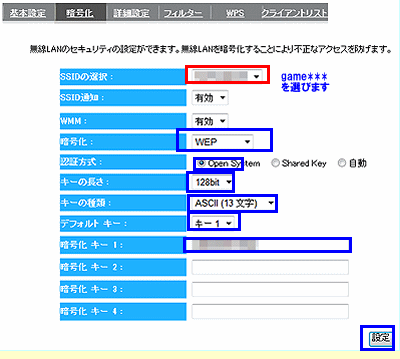
上記設定をしたら例えば任天堂DSなら
検出接続先SSID一覧はGame***を選んで
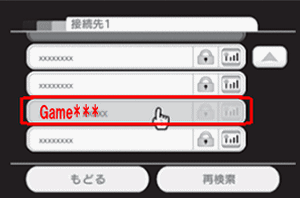
上記で設定した暗号化キー1の13文字を入力して接続テストしてみてください。
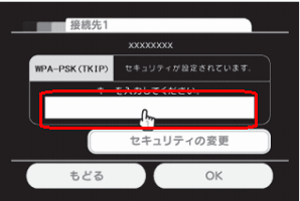
説明は以上です。


コメント